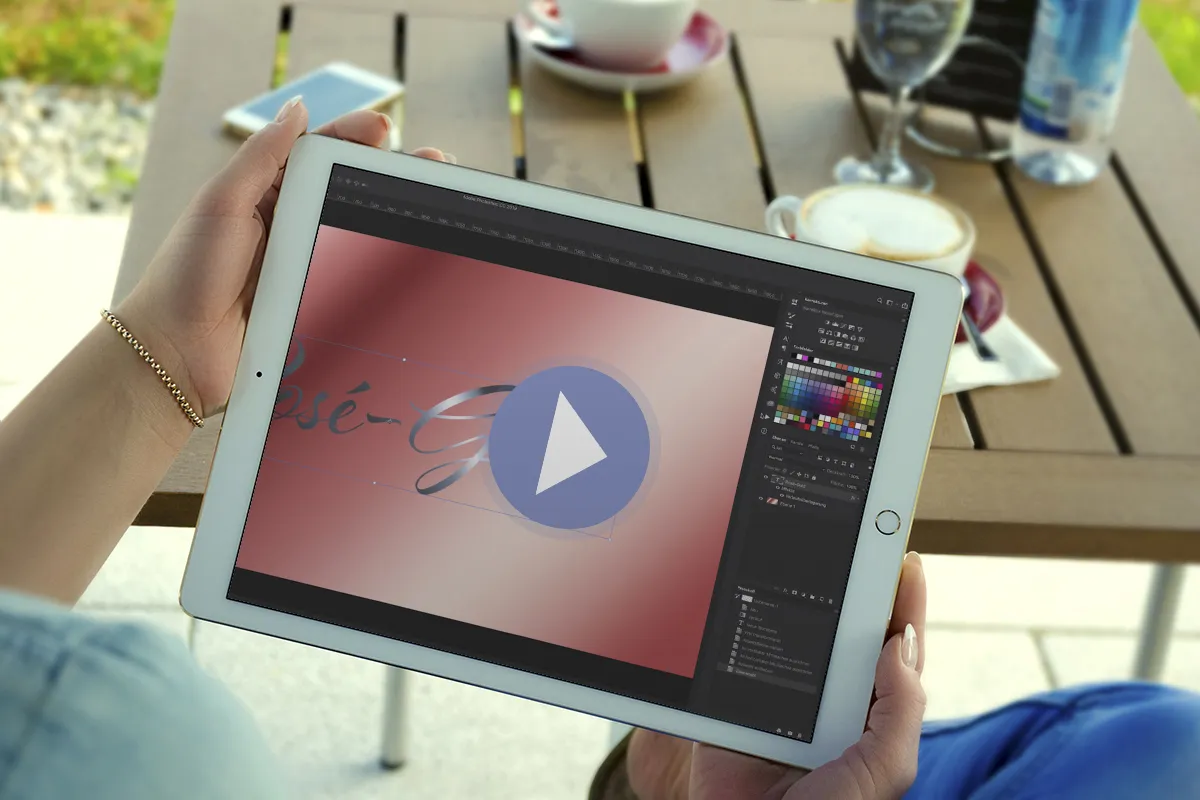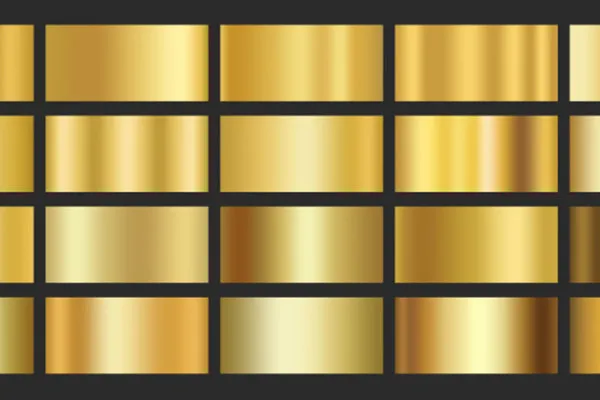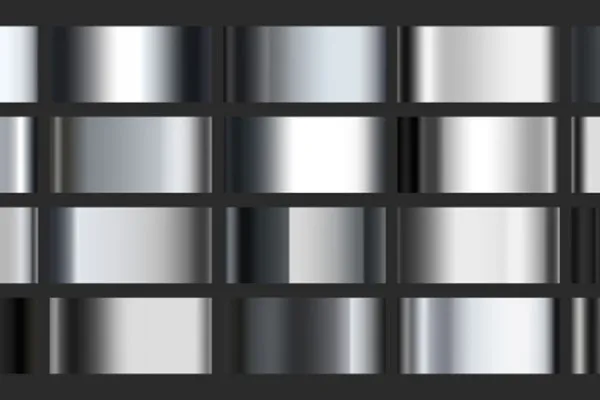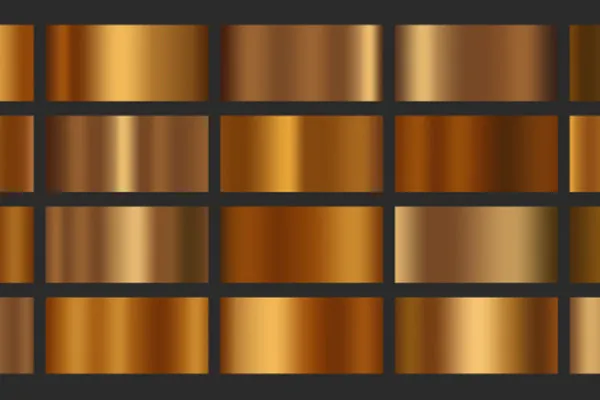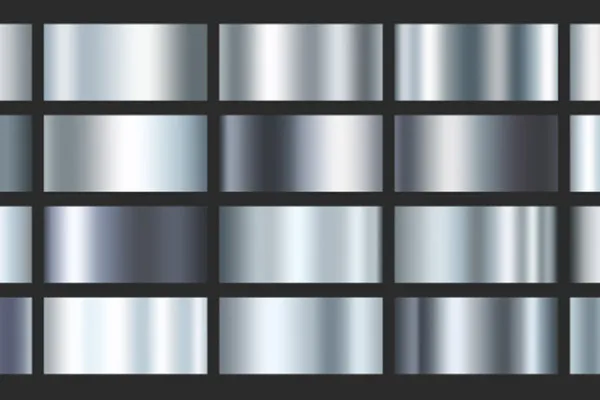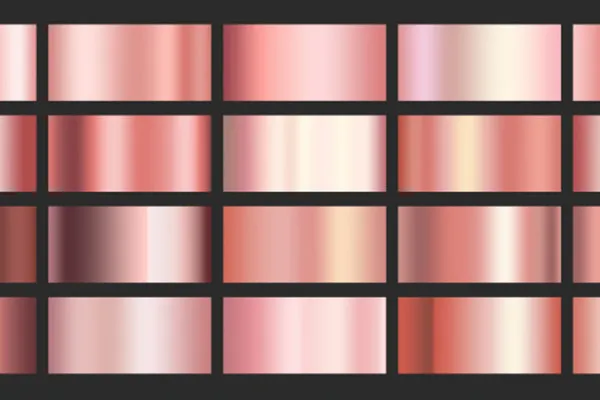Photoshop-färgförlopp: 100 gradienter i guld, silver och brons för glansiga metalleffekter.
Vilken övergång! Med dessa 100 Photoshop-gradients skapar du blanka metalleffekter i dina bilder och foton. Applicera en färggradient, justera den vid behov och snart skiner dina verk i guld, silver, brons, kvicksilver eller finaste rosa-guld.
- 100 Photoshop-färgförlopp (*.grd) för glänsande metall-effekter i dina bilder.
- Välj den exakt passande fördelningen: 20 exemplar vardera av guld, silver, brons, kvicksilver och roséguld.
- Perfekt förberedd i färg och layout samtidigt som den är helt individuellt anpassningsbar
- För bilder, foton och designer i metall-look.
Varför jobba med metall-effekten och justera alla reglage själv när du kan dra den steg för steg rakt in i Photoshop?
- Användbar med:
- Innehåll:
100
Tillgångar/Mallar
- Licens: privat och kommersiell Användningsrättigheter
Tillämpningsexempel


Hjälpvideo för användning
Photoshop-färgergradienter
Detaljer om innehållet
Öppna Photoshop, välj färgförlopp - och vips är metall-effekten i guld, silver eller brons klar
Ett färgförlopp är snabbt skapat. Men att uppnå önskad effekt tar lite tid. Inte med dessa 100 färgförlopp! Ladda ner förloppen till Photoshop, välj det lämpliga färgförloppet och förse dina bilder, foton och designer med glänsande metall-effekter.
Olika övergångar, olika färger
Med paketet får du 100 färgförlopp för att skapa metall-effekter i Photoshop. Inkluderat är 20 gradients var för guld, silver, kvicksilver, brons och roséguld. Varianterna bygger på olika övergångar, så att du kan skapa den effekt som passar din specifika bild. Till exempel glider guldigt mjukt över till ett strålande vitt och sedan långsamt tillbaka. Även mörkt silvergrått bryts vid hårda kanter och utvecklar sedan en mjuk övergång från ljust till mörkt silver. 100 varianter - 100 möjligheter!
Tips för att använda färgförlopp för bakgrund, objekt och bilder
20 förlopp kommer i en GRD-fil (guld, silver, kvicksilver, roséguld, brons). Importera förloppen i Photoshop genom att dubbelklicka på filerna eller dra dem med drag & drop till Photoshop-arbetsytan.
Det finns olika sätt att använda ett färgförlopp i Photoshop. Tre exempel: För att använda ett färgförlopp på en bakgrund, välj Färgförloppsverktyget. I den tillhörande verktygsraden hittar du en samling förinlagda färgförlopp samt dina nyinklädda metall-effekt-färgförlopp. Välj det färgförlopp som passar din bild och dra det med musen på en ny lager medan du håller ner musknappen.
För objekt, lager och texter rekommenderas en förlopps-överlagring, som du hittar under knappen fx i Lager-fliken. Här kan du välja förloppet, genomskinligheten, förloppstypen och vinkeln, samt skala förloppet. Tips: Använd fyllningstyper som färg, multiplicera eller negativt multiplicera.
Slutligen finns förloppsomvandling tillgänglig, som passar för bilder och foton. Klicka på Lager>Nytt anpassningslager, för att skapa ett nytt lager för förloppsomvandling. Här kan du också arbeta med fyllningstyper i Lager-fliken.
Justera förloppen ytterligare
Effekten sitter, men inte riktigt? - Du har alltid möjlighet att anpassa de förbestämda inställningarna för ett färgförlopp. Öppna fönstret Förloppsredigering. Detta uppnås exempelvis genom att högerklicka på förhandsvisningen av ett förlopp i verktygsraden för Färgförloppsverktyget. I fönstret kan du nu ändra de enskilda avbrottsreglarna för ett förlopp. Flytta dem till andra positioner, ändra deras färg, ta bort dem eller lägg till nya reglar.
Vad är egentligen ett färgförlopp i Photoshop?
Med hjälp av ett färgförlopp eller en gradient avbildas övergången från en färg till en annan. Även förlopp in i transparens är möjliga. Photoshop erbjuder möjligheten att skapa flera övergångar i ett förlopp. På så sätt kan du exempelvis smidigt övergå från blått till grönt till gult. Dessutom kan du justera hårdheten på en övergång och det finns olika färgförloppstyper som linjär, radial eller med en vinkel. Färgförlopp kan sparas som förinställningar och lagras i GRD-filer (GRD för Gradient).
Andra användare är också intresserade

Vad gör du för ett ansikte?

Helt enastående vackert!
Från svartvitt till färgstarkt
Pixel-look möter stickstil
Så gör du stora ögon!
Riktiga stämningshöjare
Tvåfärgade och lysande effekter.
För textskyltar och grafiska former